
Toshi
YouTubeをはじめて、ヘッダーを作る時うまくいかなかった経験はありませんか?なぜかうまくサイズが合わない…こんな悩みを解決していきます!設定方法も合わせて紹介するので、ぜひ参考にしてみてください!
今回解説していく内容は以下です!
本記事の内容
・YouTube ヘッダー画像を作る方法(ピッタリ合わせよう!)
YouTube ヘッダー画像を作る方法(ピッタリ合わせよう!)

今回はこのヘッダーを綺麗に作っていきます!
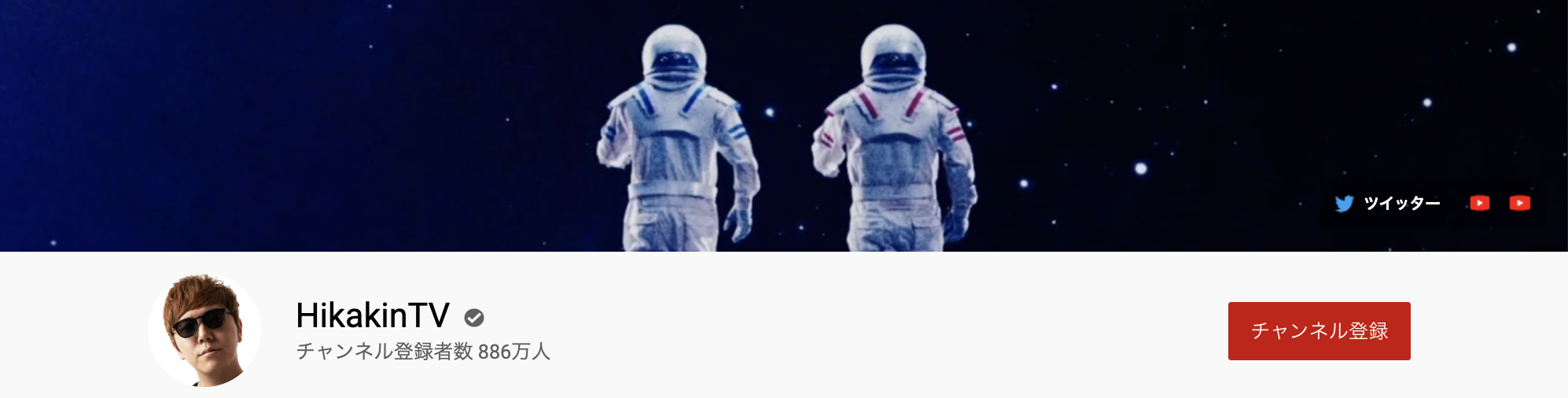
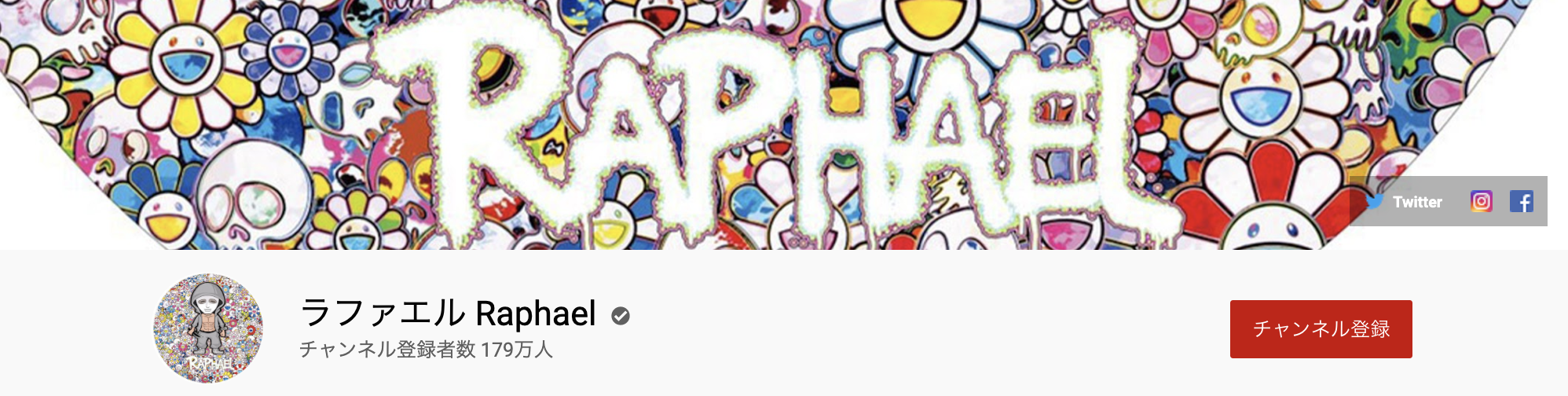
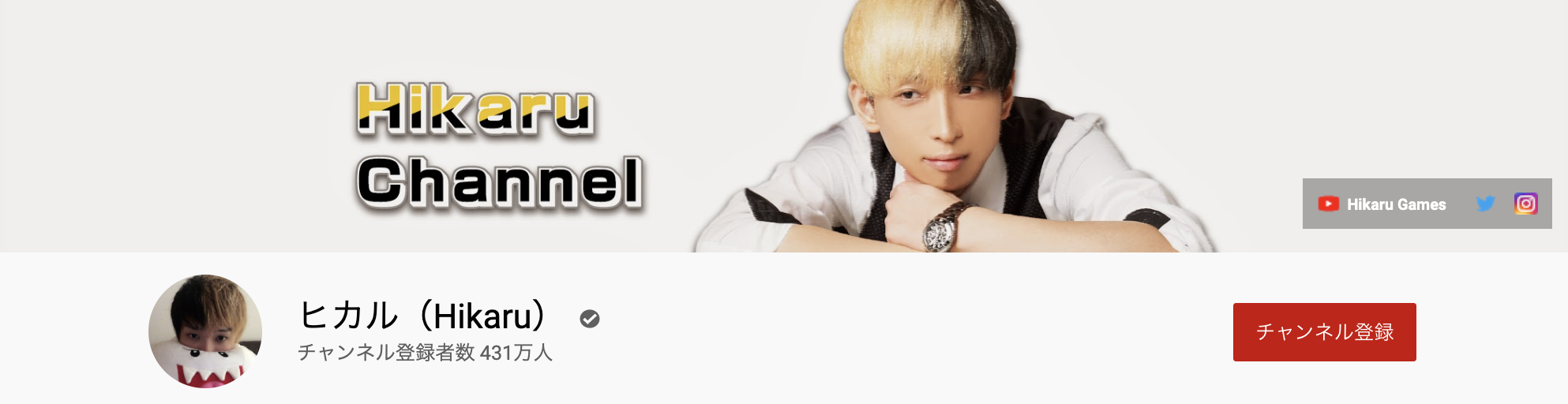

有名YouTuberのヘッダーはこんな感じ…あまりこだわっている感じはしませんが、このヘッダーでどんなチャンネルなのか伝えることが大切なんじゃないかと思います。(無名ほど…)

バナーアートのカスタマイズということでサイズ感は以下になります!
・テレビで表示可能 : 2560×1440
・パソコンで表示可能:2560×423
・すべてのデバイスで表示可能:1546×423
では、実際に作っていきましょう!
ヘッダー画像の作り方
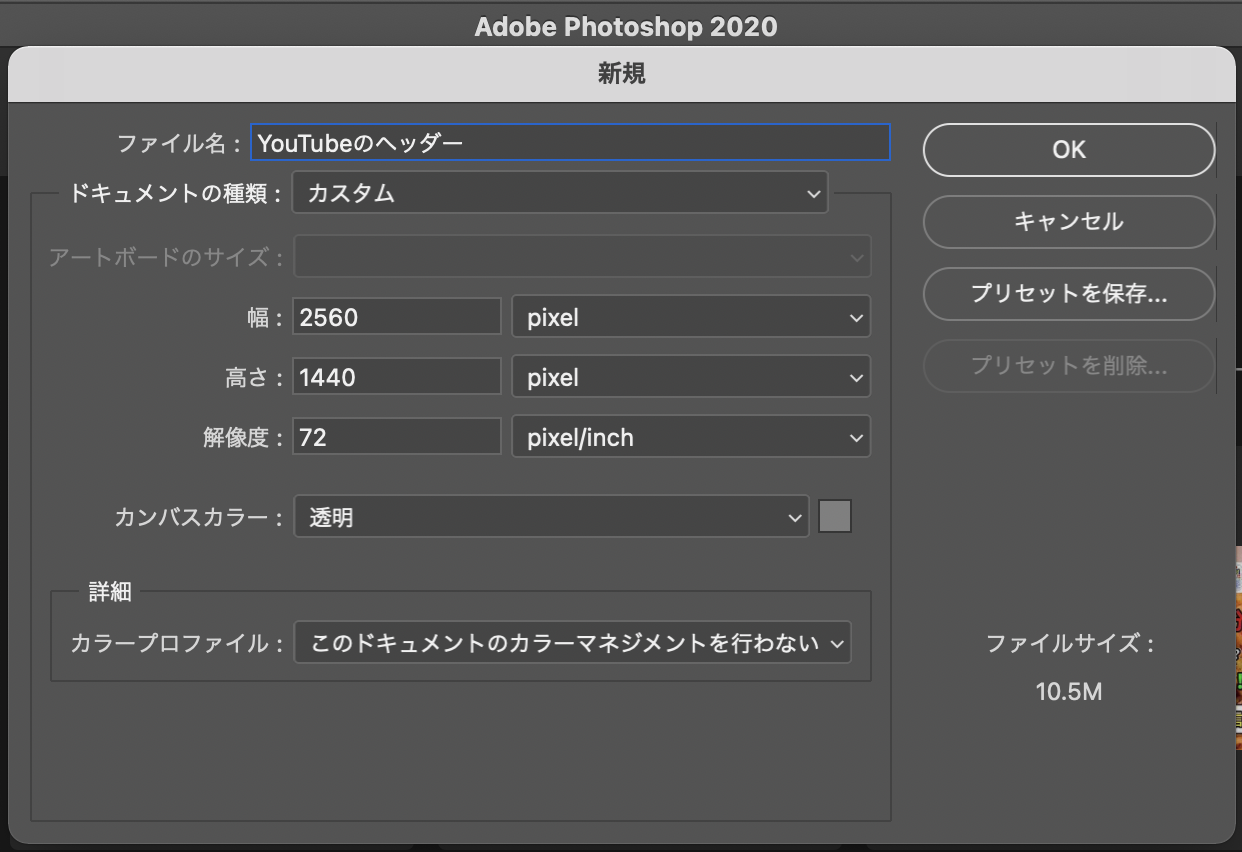
Adobe Photoshop 2020
今回はフォトショップを使って作っていきます。幅 2560 / 高さ 1440 / カンバスカラー は 透明でも白でもかまいません。
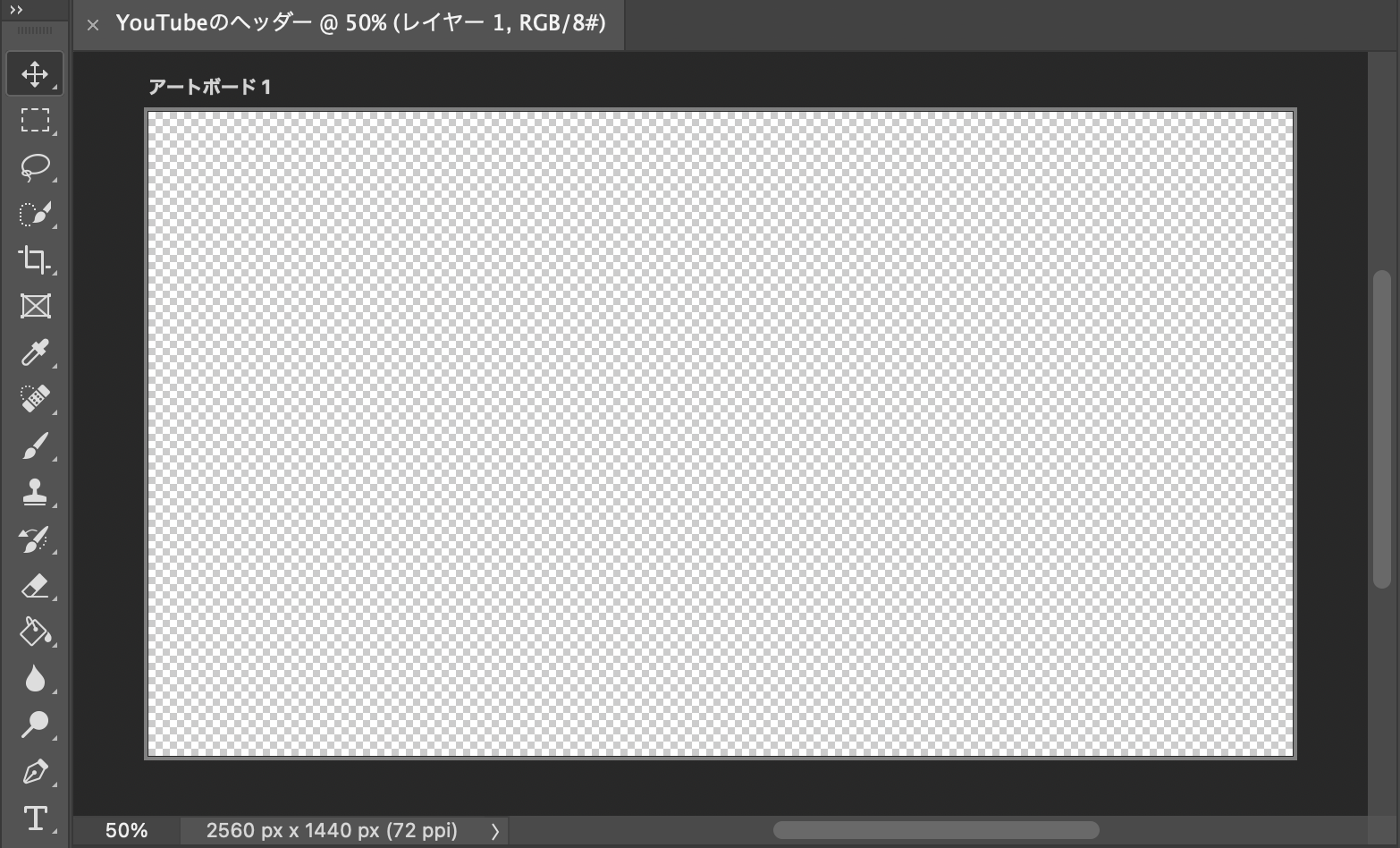
このアートボードにガイドラインを引いた後に、長方形ツールを使って「すべてのデバイスで表示可能」な大きさの長方形を作っていきます。
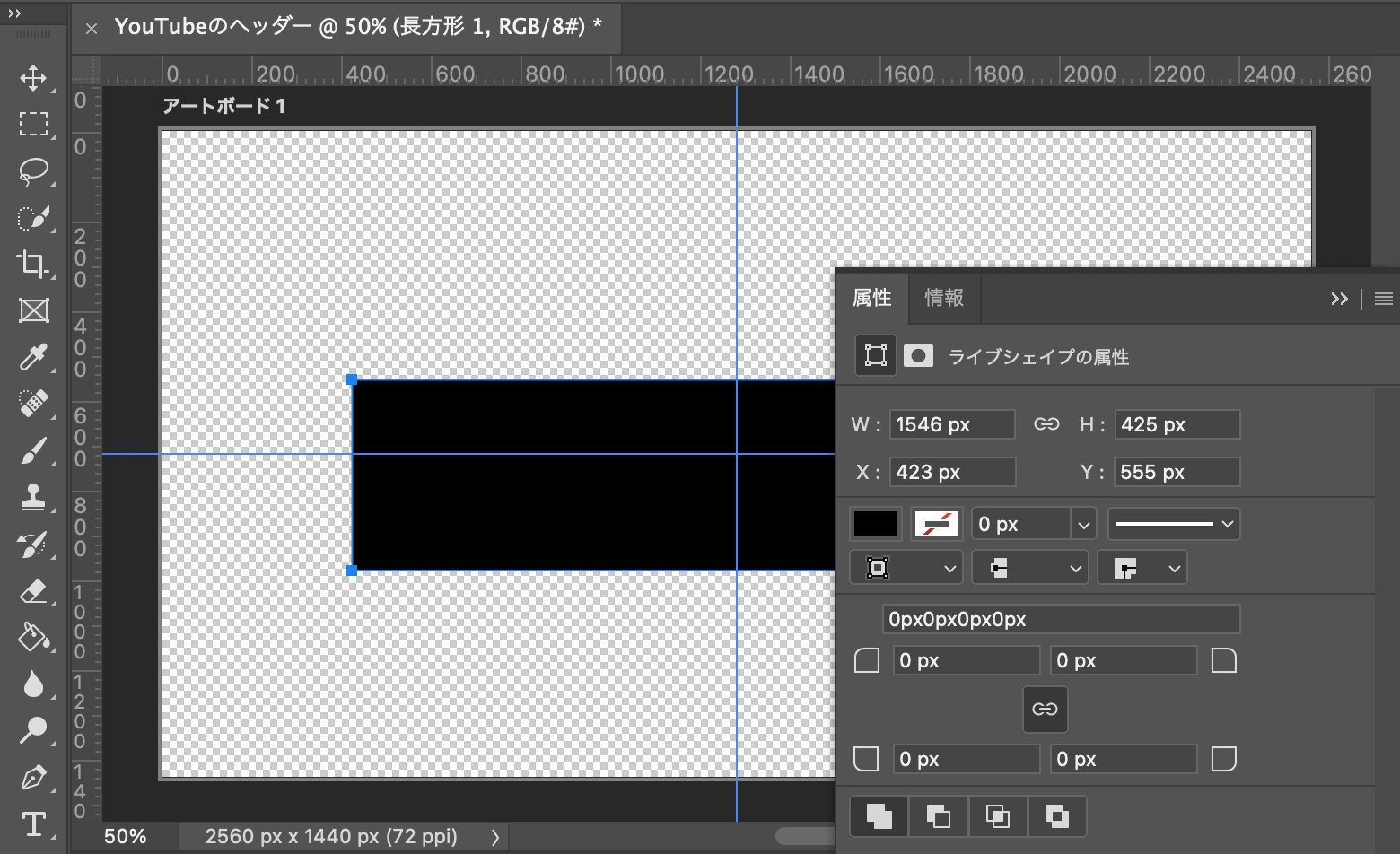
あとは、中心に長方形を合わせてあげることで「すべてのデバイスで表示可能」な範囲も指定することができました。あとはこのアートボードにいろいろ手を加えて…
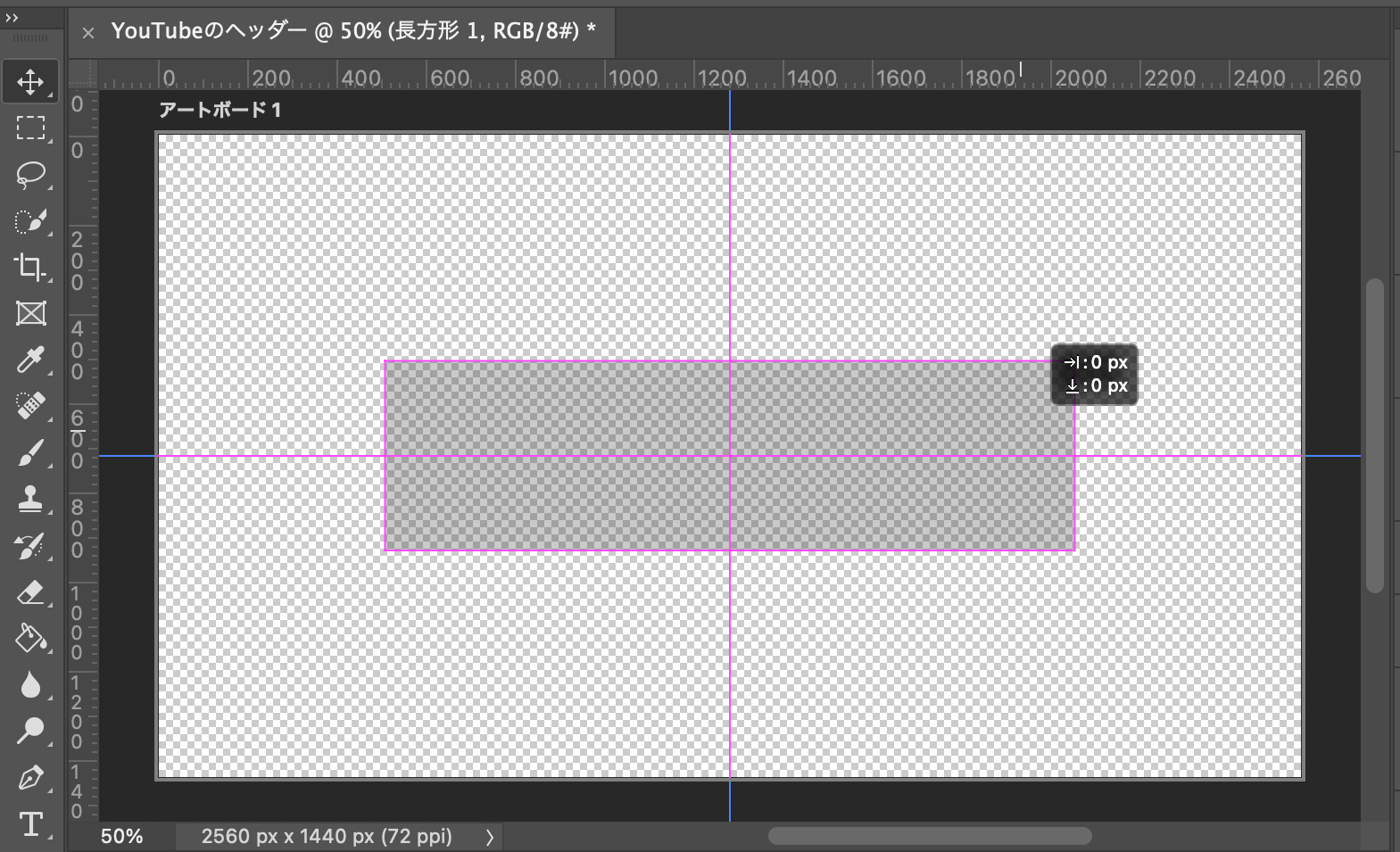
最終的には、以下のようなヘッダー画像が仕上がりました。

設定方法
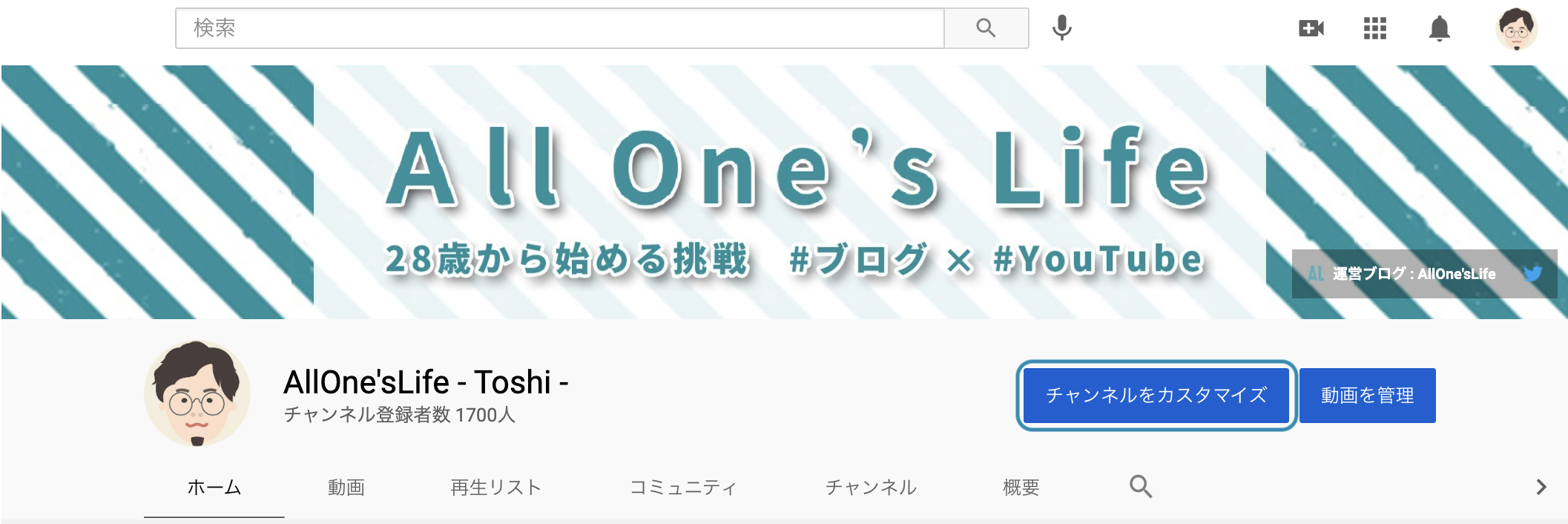
ここからは設定していきましょう。YouTubeのチャンネルからチャンネルをカスタマイズをクリック
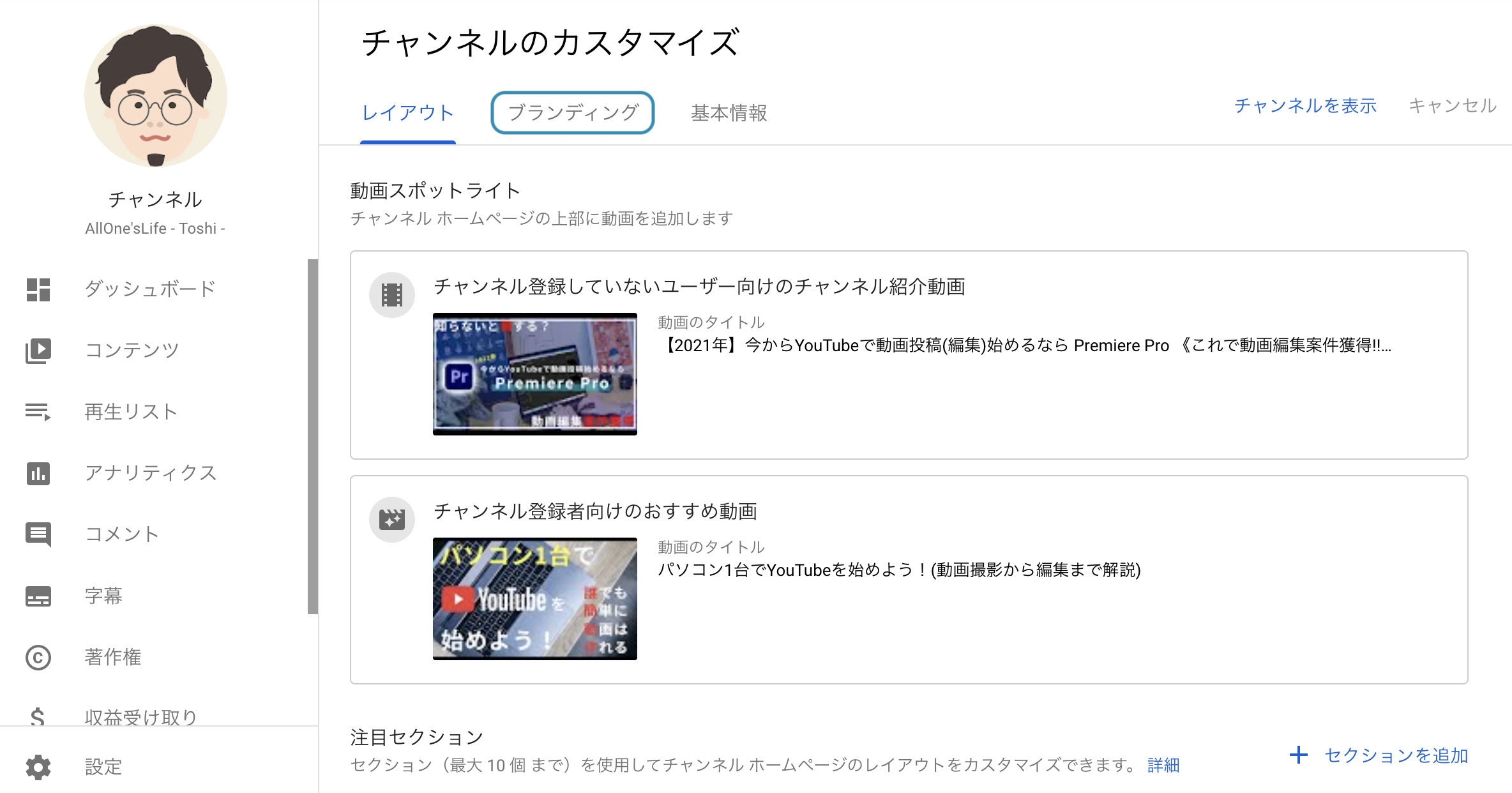
ブランディングをクリックし、バナー画像 の アップロード or 変更 をクリック
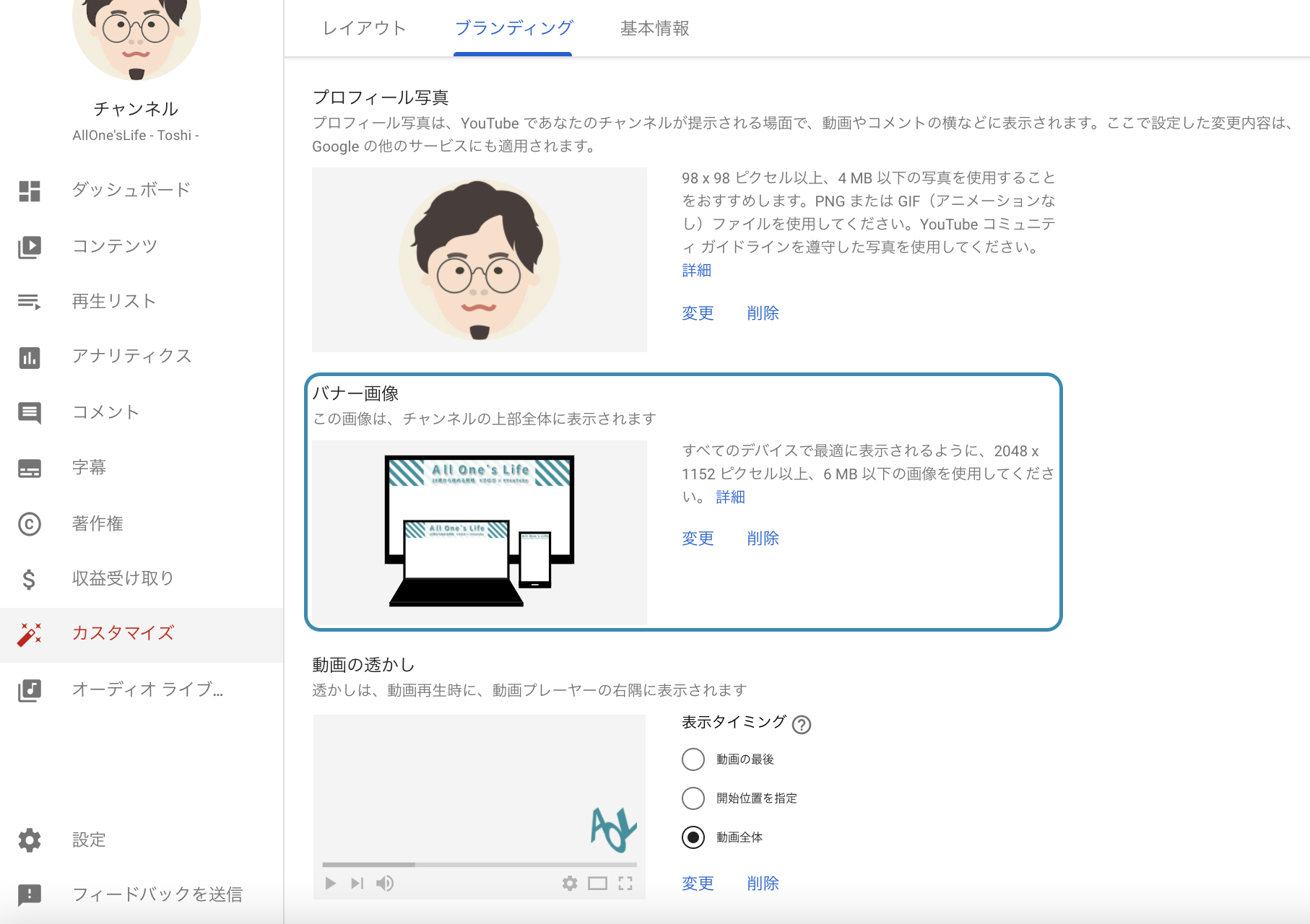
画像がちゃんと狙った位置にきているかを確認して
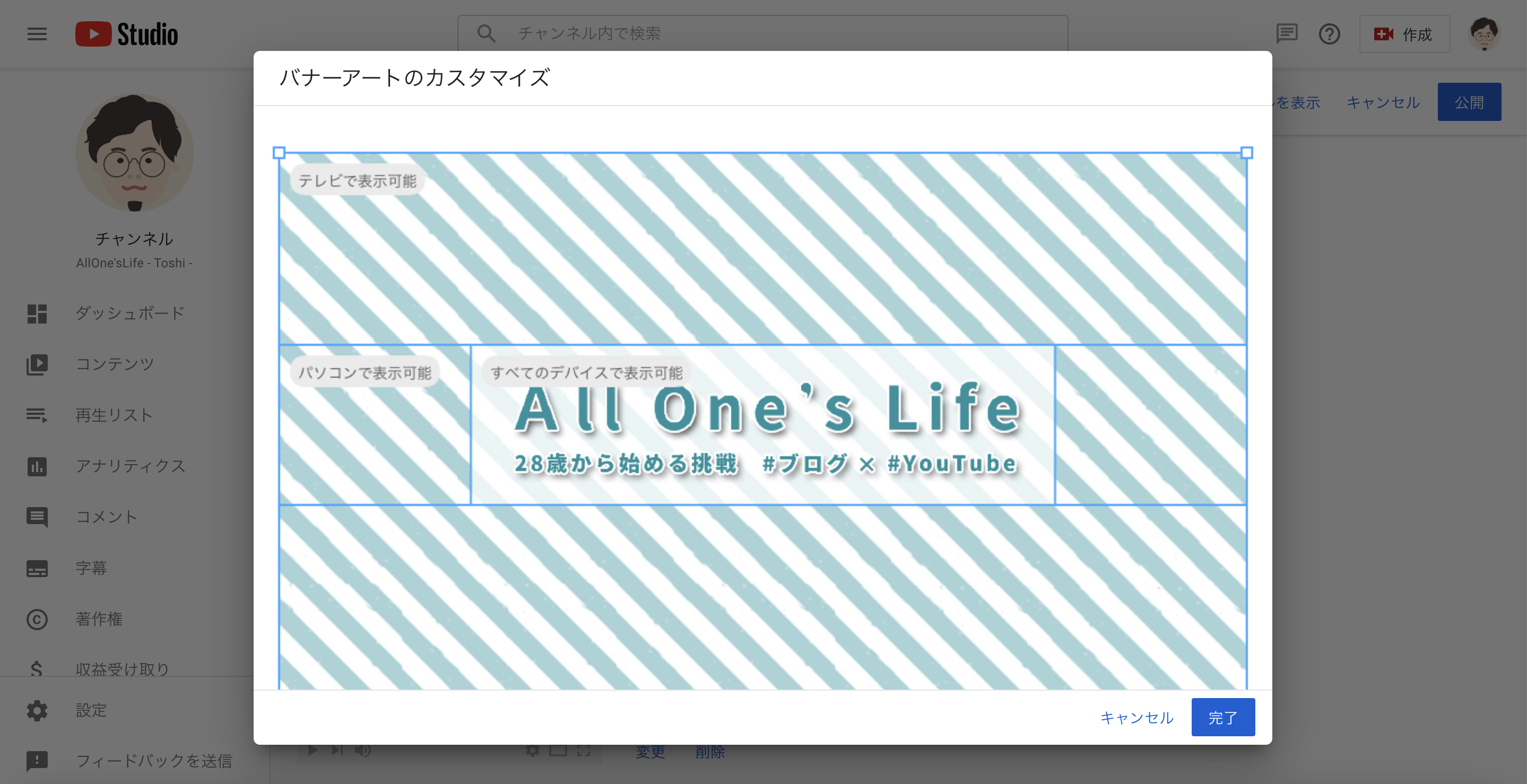
完了を押せば、設定が終了です!
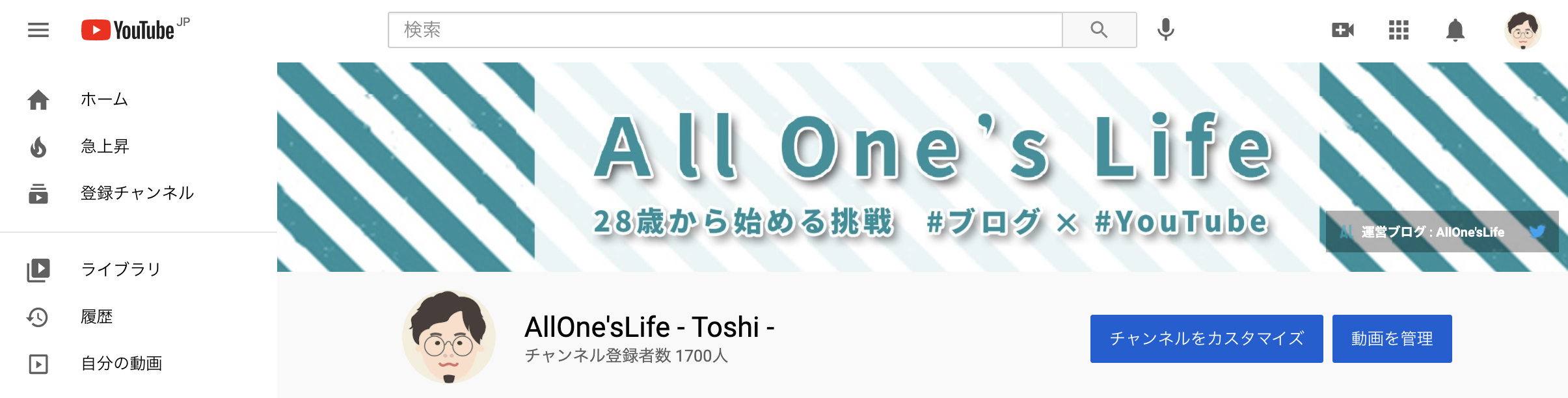
まとめ

Toshi
いかがでしたか?ヘッダーを作る時は、サイズさえ押さえておけば簡単にうまく作ることができます。ぜひ、試してみてください!



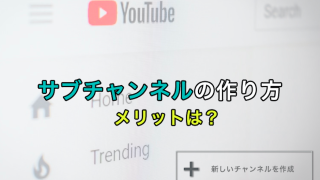












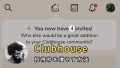
コメント